Het is 9 uur 's ochtends en een Business-analist opent een Google Spreadsheets met honderden rijen.
Deadlines, budgetten, statusupdates: alles is afhankelijk van complexe formules. Eén defecte cel kan een heel project vertragen.
Stel je nu eens een innovatievere manier voor: in plaats van te worstelen met formules of handmatig gegevens te sorteren, vraag je AI om dit te doen.
AI importeert gegevens, organiseert sheets automatisch, signaleert inconsistenties en maakt rapportage in enkele seconden. De menselijke touch blijft belangrijk voor beslissingen en strategie, maar AI neemt het saaie werk uit handen. Meer dan de helft van de Business-leiders zegt zelfs al generatieve AI te gebruiken om werk sneller klaar te krijgen.
In dit artikel laten we zien hoe u Google Spreadsheets kunt automatiseren met AI-tools die werkstroom versnellen, fouten verminderen en u helpen om u te concentreren op zinvolle analyses in plaats van repetitieve klikken.
Hoe u Google Spreadsheets kunt automatiseren met AI
Als u zich afvraagt hoe u AI-tools kunt gebruiken om diezelfde efficiëntie in uw spreadsheets te brengen, vindt u hier een eenvoudige handleiding die u stap voor stap laat zien hoe u Google Spreadsheets met AI kunt automatiseren.
Stap 1: Open uw Google Spreadsheets-spreadsheet
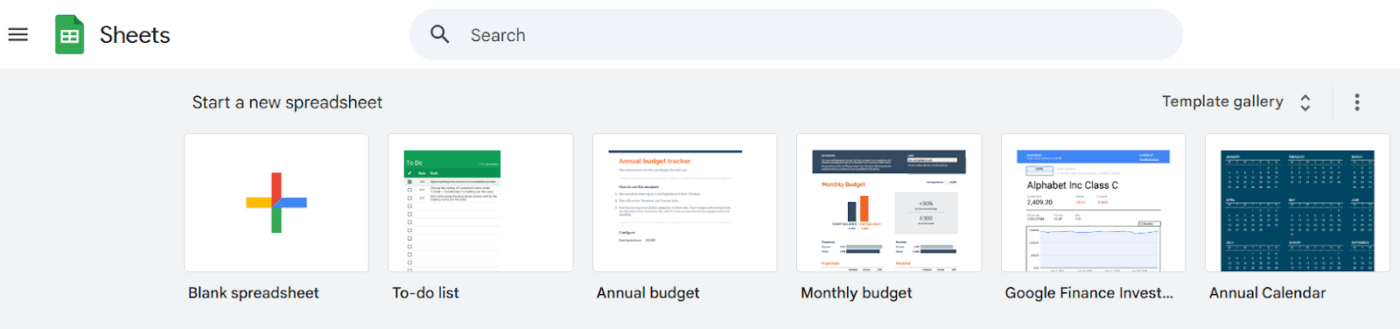
Begin met het openen van de Google Spreadsheets-spreadsheet die u wilt automatiseren. U kunt dit doen door naar Google Spreadsheets te gaan, een bestaand bestand te selecteren of een nieuw blad aan te maken door op 'Lege spreadsheet' te klikken
Stap 2: Toegang krijgen tot AI-aangedreven functies in Google werkruimte
Als uw account toegang heeft tot Google Werkruimte Labs of Gemini, ziet u AI-functies in het bovenste menu. Hier leest u hoe u met deze functies het meeste uit AI kunt halen:
- Tekst rechtstreeks in een cel genereren
- Vat datasets uit een kolom of een hele tabel samen
- Categoriseer informatie automatisch
- Voer sentimentanalyse uit
dit is het stap-voor-stap proces:*
- Open uw spreadsheet
- Klik bovenaan het spreadsheet op Invoegen → Functie → AI om toegang te krijgen tot dezelfde functie zonder de formule handmatig in te voeren
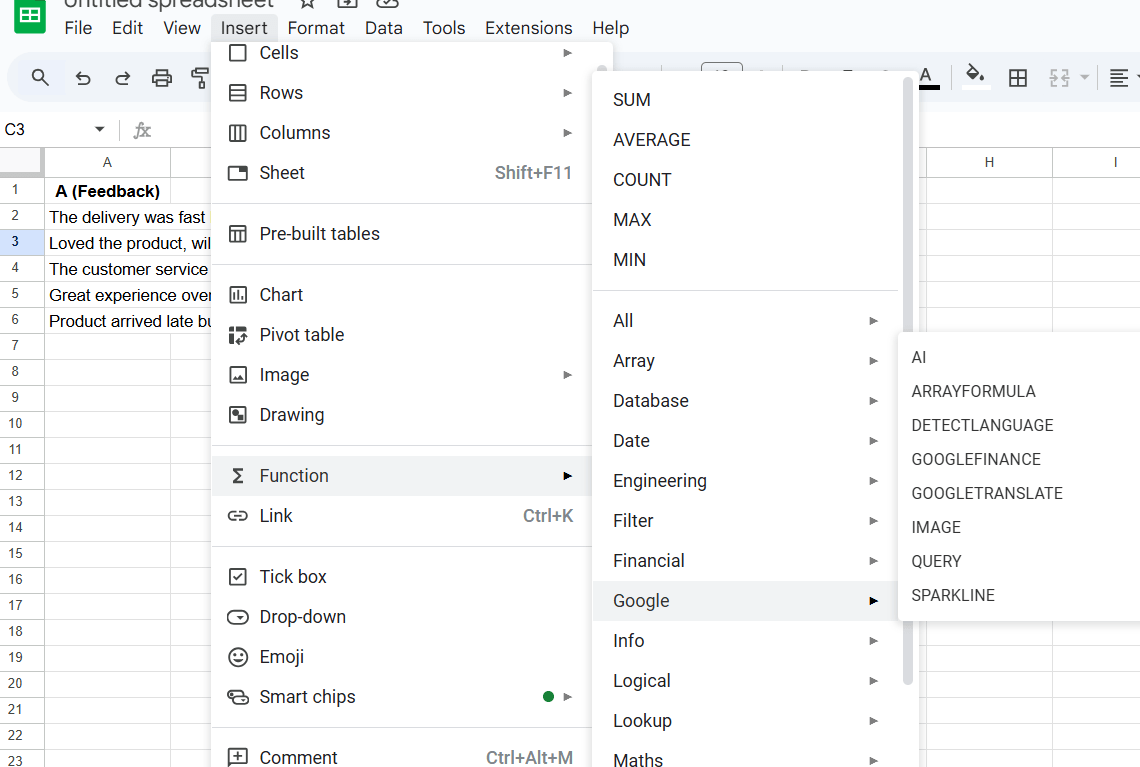
U kunt ook de AI-formule in een cel typen. Voorbeeld:
- =AI(“Vat de sleutel feedbackpunten samen”, A2:A20)
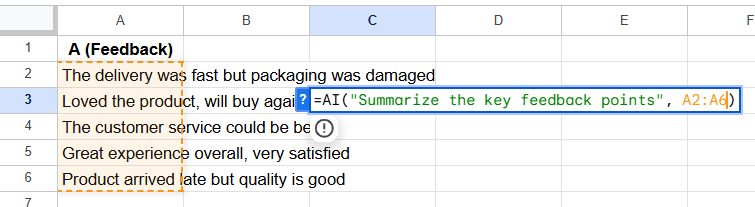
- Druk op Enter, klik vervolgens op Genereren en Invoegen wanneer daarom wordt gevraagd
👀 Leuk weetje: De eerste spreadsheetsoftware, VisiCalc, werd in 1979 ontwikkeld en wordt vaak toegekend krediet voor het omzetten van de Apple II-computer in een must-have voor Business. Het legde de basis voor tools zoals Microsoft Excel en Google Spreadsheets, waar we vandaag de dag op vertrouwen voor data-analyse.
Stap 3: Voeg een AI-kolom toe voor herhaalde acties
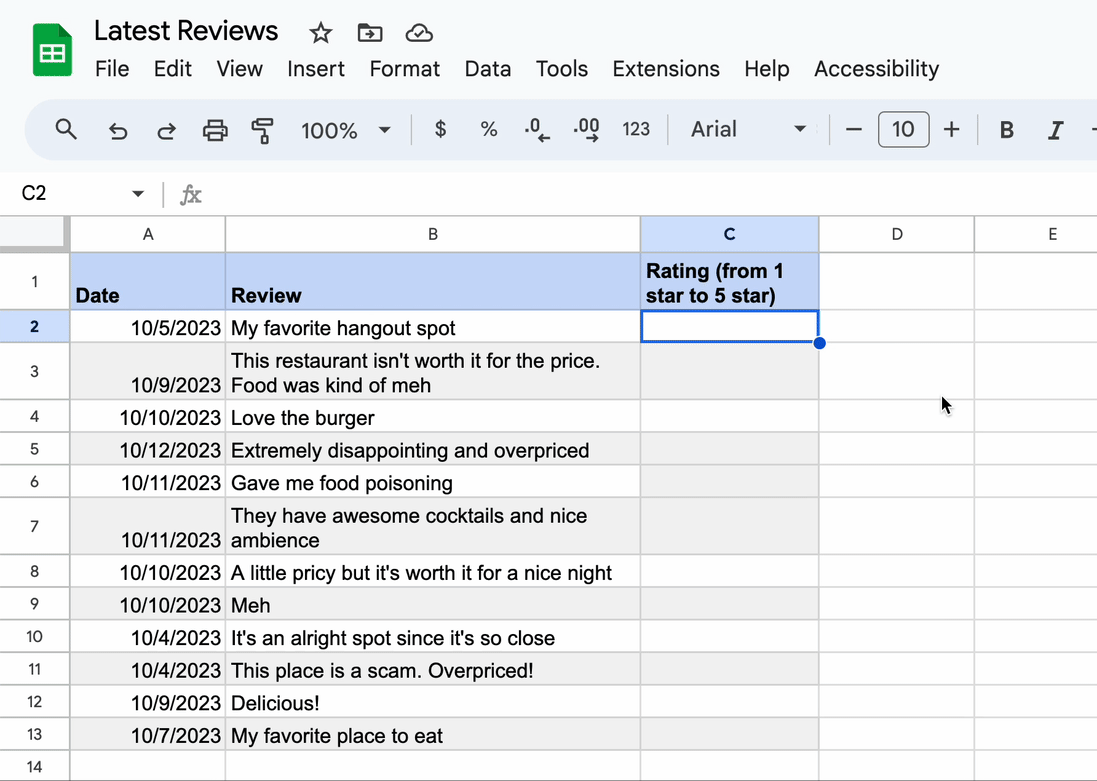
Wanneer u dezelfde AI-actie op meerdere rijen wilt toepassen:
- Ga naar de rechterbovenhoek van uw tabel
- Klik op AI-kolom invoegen
- Voer in de eerste cel zonder koptekst uw AI-prompt in
- Gebruik automatisch invullen om dit toe te passen op de rest van de kolom
📌 Voorbeeld: Classificeer elke inkomende e-mail in kolom B als 'Positief', 'Negatief' of 'Neutraal'
📖 Lees ook: Een planning maken in Google Spreadsheets
Alternatief #1: Gebruik AI-add-ons van Google Werkruimte Marketplace
Als u de ingebouwde AI-optie niet ziet, kunt u repetitieve taken nog steeds automatiseren met behulp van AI-add-ons:
- Ga naar Extensies → Add-ons → Add-ons ophalen
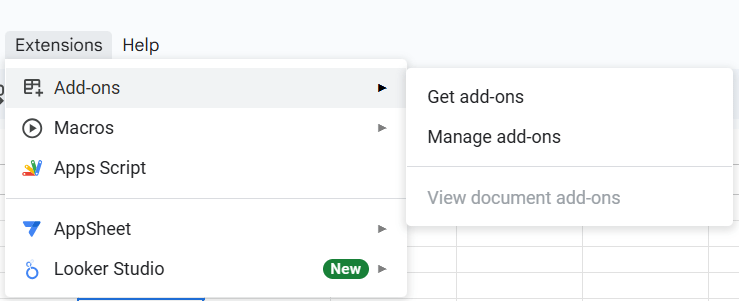
- Zoek naar AI-tools zoals AI for Sheets of GPT-aangedreven automatisering
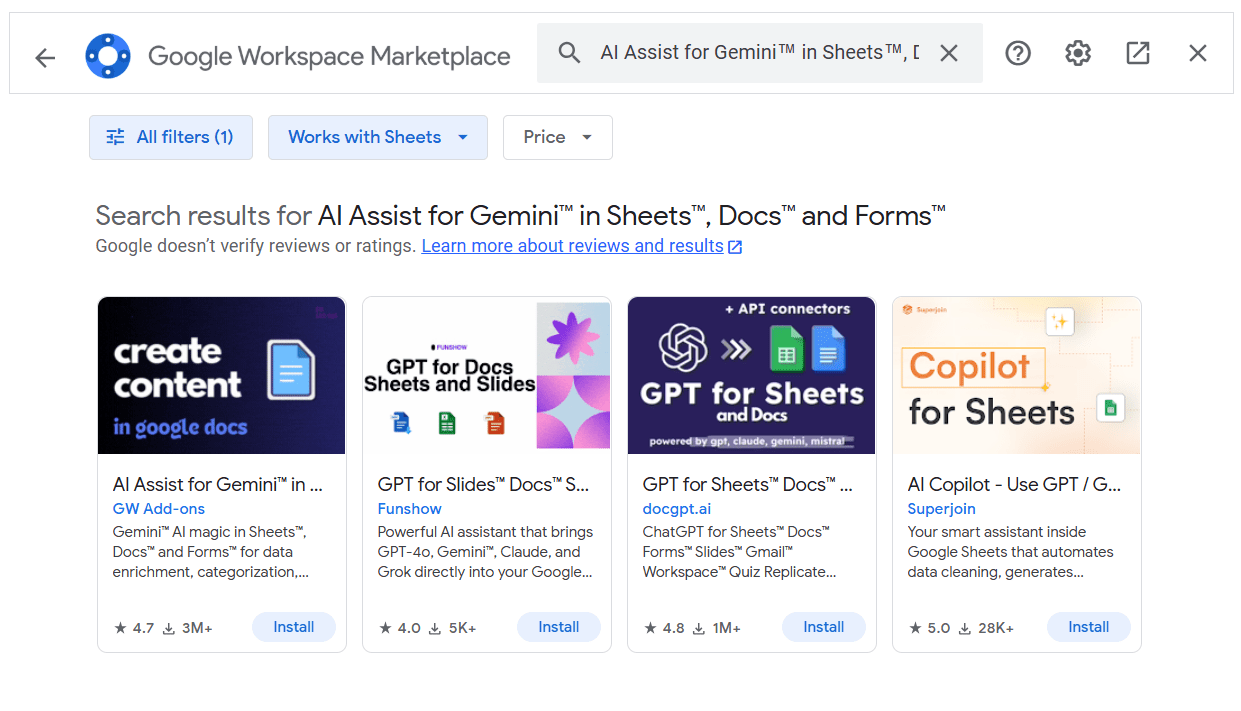
- Klik op Installeren en verleen de benodigde toestemming
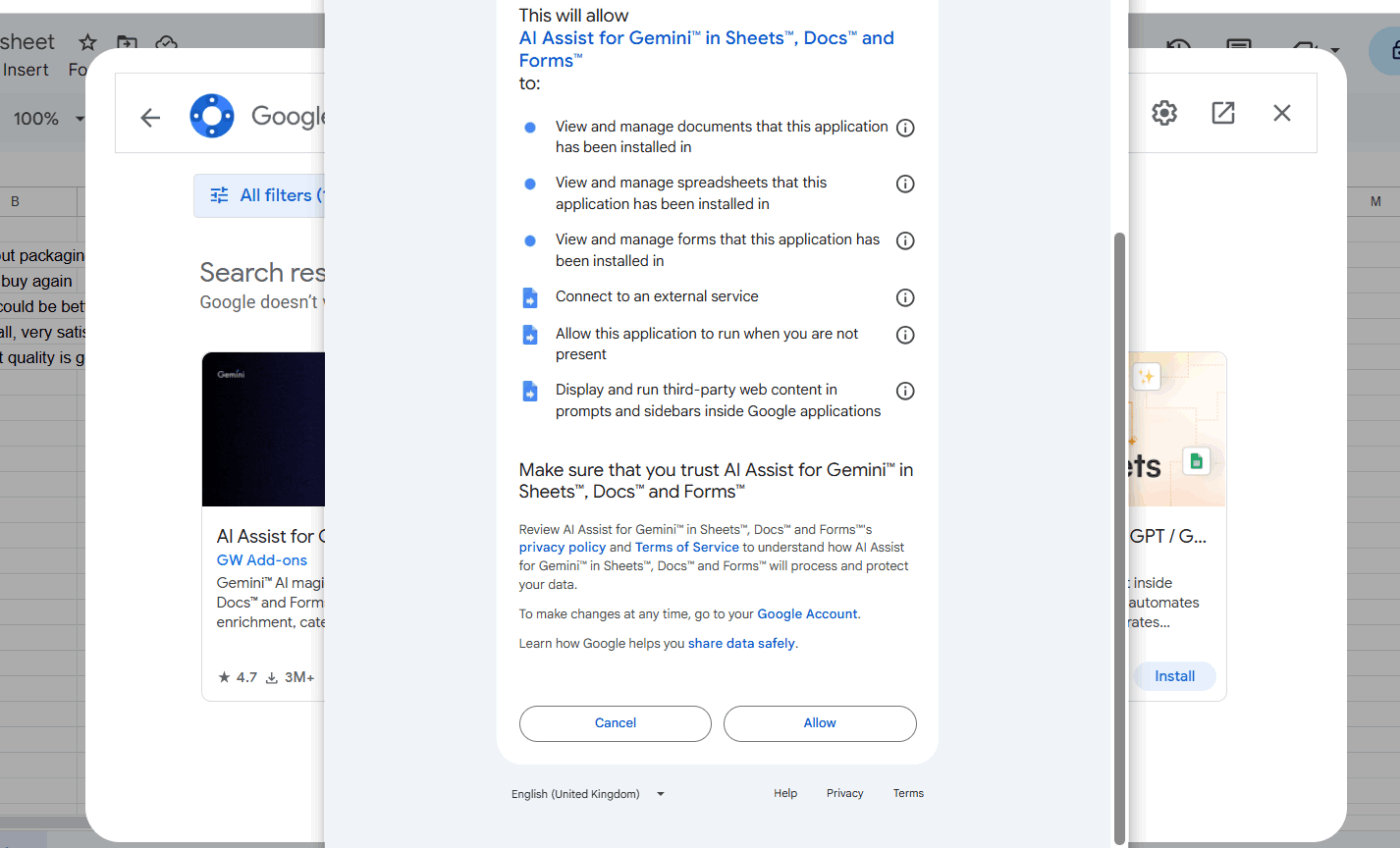
- Na installatie kunt u het openen onder Extensies → [Naam add-on] om acties uit te voeren zoals gegevens opschonen, samenvatten of gegevens tussen bladen gekoppeld
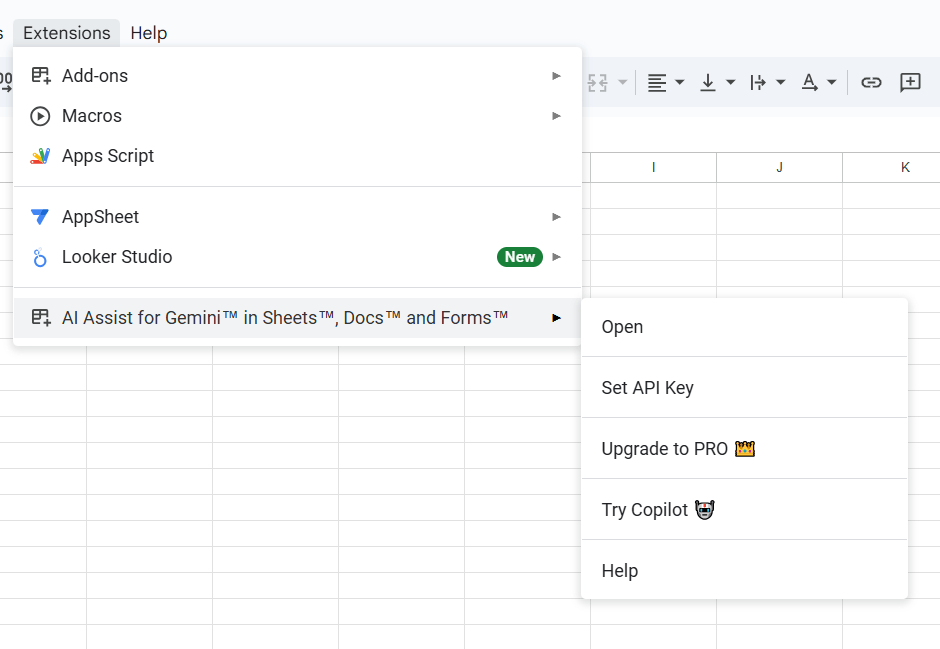
📖 Lees ook: Google Spreadsheets gebruiken als database
Alternatief #2: Maak aangepaste scripts met Google Apps Script
Voor complexere automatisering:
- Klik op extensies → apps Script
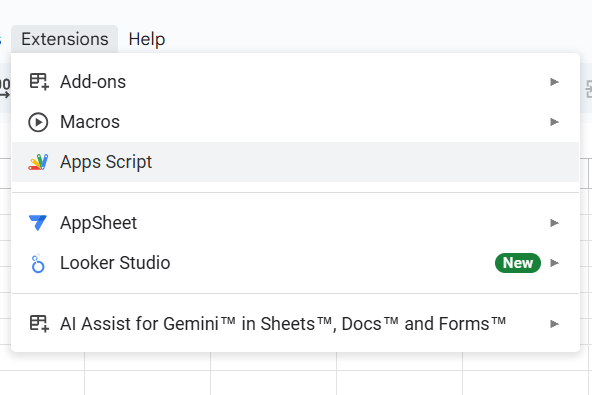
- In de code editor kunt u scripts maken om taken te automatiseren, zoals het verplaatsen van gegevens, het genereren van rapportage of zelfs het maken van verbinding met externe API's voor geavanceerde analyses
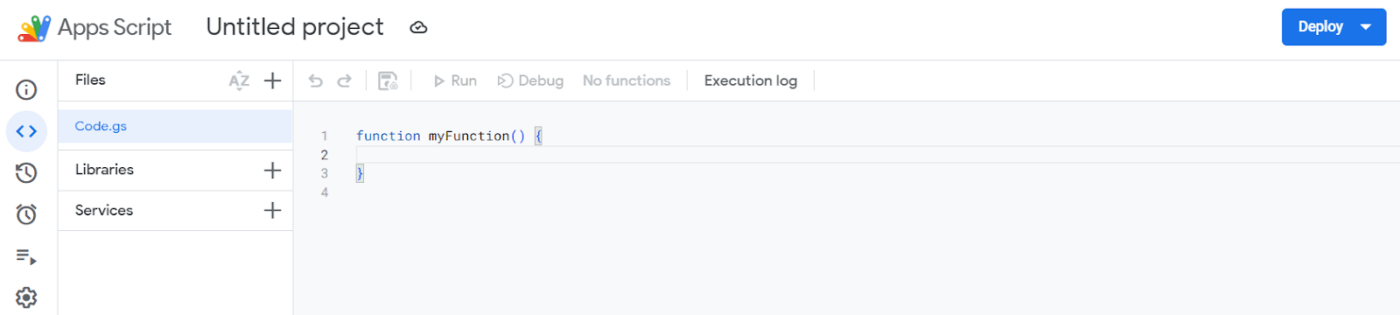
- Sla uw project op en geef het een naam
- Klik op Uitvoeren om uw automatisering te testen
📌 Voorbeeld: een script dat automatisch elke nieuwe reactie op een formulier naar een hoofdblad kopieert en voor elke invoer een nieuwe rij toevoegt.
👀 Leuk weetje: de vroegste versies van Excel konden slechts 16.384 kolommen verwerken, wat toen enorm veel leek. Tegenwoordig kunnen moderne spreadsheets miljoenen rijen verwerken, wat deuren opent naar grootschalige gegevensanalyse die vroeger ondenkbaar was.
Limiet van Sheets-automatisering met AI
Hoewel de automatisering van uw Google Spreadsheets met AI u veel tijd kan besparen, is het nog niet helemaal perfect. Hier zijn een paar dingen waar u onderweg tegenaan kunt lopen:
- het geeft u alleen tekstuele antwoorden*, dus als u op zoek bent naar nette grafieken of kant-en-klare tabellen, moet u die apart maken
- De AI kan alleen de cellen 'zien' die u hem laat zien, wat betekent dat hij niet op magische wijze uw hele spreadsheet leest of andere bestanden ophaalt voor context
- het kan slechts een limiet aan cellen tegelijk verwerken*, dus bij echt grote spreadsheets moet u het programma mogelijk in kleinere delen uitvoeren
- Er geldt een limiet voor het aantal prompts dat u in één keer kunt verzenden, en soms moet u even wachten voordat u het opnieuw kunt proberen
- Zoals elke AI-tool is het niet altijd correct – samenvattingen en inzichten kunnen de plank misslaan, dus een snelle controle door een mens is altijd een goed idee
📮 ClickUp Insight: Bijna 88% van de mensen in onze enquête gebruikt al AI-tools om persoonlijke taken sneller en gemakkelijker uit te voeren. Wilt u dezelfde tijdbesparende voordelen op het werk? ClickUp Brain, onze ingebouwde AI-assistent, helpt teams hun productiviteit met 30% te verhogen door minder vergaderingen, directe AI-samenvattingen en handsfree taaktautomatisering.
📖 Lees ook: Gids voor automatiseringen in ClickUp
AI en Google Spreadsheets gebruiken met ClickUp
Als je tijd hebt besteed aan de instelling van Google Spreadsheets-automatiseringen, geeft het een geweldig gevoel om te zien hoe gegevens zichzelf ordenen.
Maar al snel merkt u iets anders op: iemand moet nog steeds beslissen wat er met al die informatie moet gebeuren. Wie zet de volgende stap? Hoe zorgt u ervoor dat er niets verloren gaat in rijen en kolommen?
Dit is waar ClickUp en zijn ingebouwde AI-assistent, ClickUp Brain, de stap zetten om je te helpen.
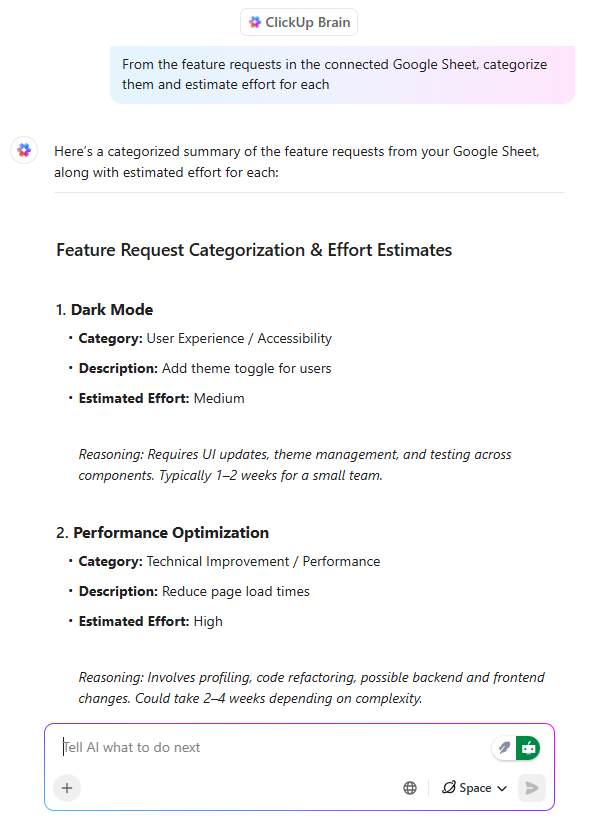
ClickUp Brain maakt verbinding met Google Spreadsheets, zodat elke nieuwe invoer een taak kan worden zonder dat u daar iets voor hoeft te doen.
Stel je voor dat je een nieuw campagne-idee toevoegt aan je spreadsheet en dat dit direct als ClickUp-taak verschijnt, al toegewezen aan de juiste persoon, met door AI voorgestelde subtaaken die klaar zijn om te worden uitgevoerd!
📌 Voorbeeld: een marketingmanager voegt een campagne-idee toe aan een gedeeld spreadsheet. Binnen enkele seconden maakt ClickUp een ClickUp-taak aan voor het ontwerpteam, voegt subtaaken toe voor copywriting en advertentieplanning en stelt de deadline in. Niemand hoeft te kopiëren en plakken of follow-up-e-mails te versturen.
ClickUp Automatiseringen maakt dit nog krachtiger. Met meer dan 100 vooraf gebouwde automatiseringen en een AI Builder die natuurlijke taal begrijpt, kunt u automatisch taken toewijzen, opmerkingen plaatsen of statussen wijzigen zonder ooit een spreadsheetcel aan te raken.
💡 Pro-tip: Teams die ClickUp Brain MAX gebruiken, besparen elke week meer dan een volledige werkdag omdat AI zonder handmatige inspanningen samenvattingen, vergaderantekeningen en rapportage afhandelt. Met toegang tot geavanceerde AI-modellen zoals Gemini, Claude en ChatGPT die in ClickUp Brain zijn ingebouwd, kunt u snel om inzichten vragen, taken aanmaken of projecten abonnement zonder tussen tools te hoeven schakelen.
Ook rapportages worden eenvoudiger. In plaats van Google Spreadsheets-formules te maken, vraag je ClickUp Brain gewoon om updates die alles in eenvoudige taal uitleggen. Het zou kunnen zeggen: "Vijf taken zijn voltooid, twee lopen vertraging op en het enige wat de voortgang blokkeert, is het wachten op een beoordeling door de client. " Je weet wat er gebeurt zonder door kolommen met gegevens te scrollen.
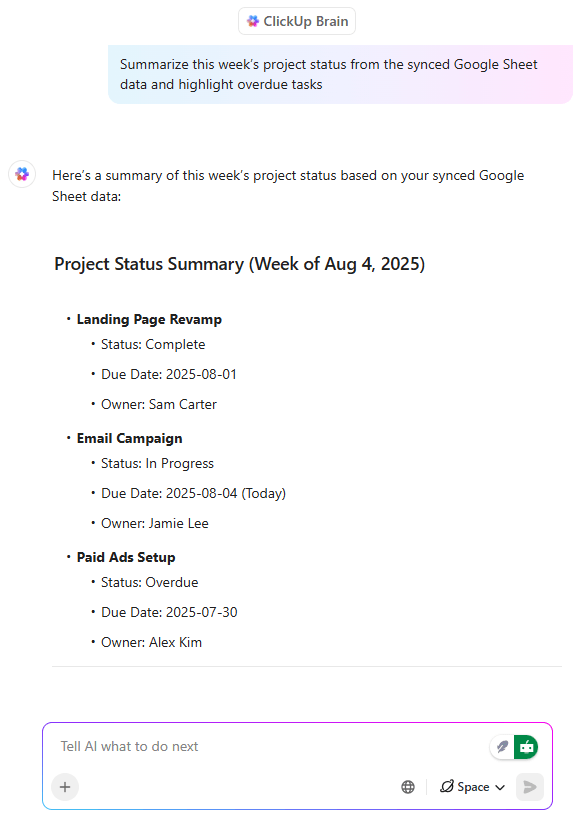
ClickUp maakt het supergemakkelijk om complexe projecten te beheren door AI te combineren met complexe taken.
*hier volgt een korte handleiding om binnen enkele minuten aan de slag te gaan: $$a
En voor veel teams kan de tabelweergave van ClickUp een traditionele spreadsheet volledig vervangen. Het voelt net zo vertrouwd, maar is gekoppeld aan uw taken en projecten.
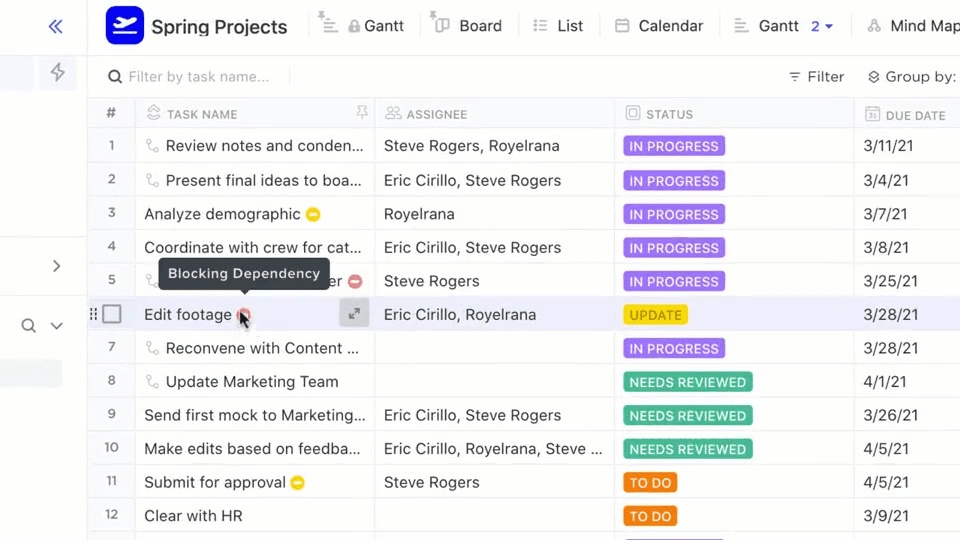
U kunt functieverzoeken verzamelen, budgetten beheren of voorraden bijhouden, en AI groepeert deze automatisch, schat hoeveel werk elk verzoek vereist en stelt zelfs startpunten op waar uw team mee aan de slag kan.
📌 Voorbeeld: een productmanager verzamelt verzoeken voor nieuwe functies via een formulier. ClickUp verzamelt ze allemaal in één tabel, tag ze per categorie en schrijft concept-gebruiker stories die ontwikkelaars kunnen verfijnen.
📖 Lees ook: Spiekbriefje voor Google Spreadsheets
Hoe u ClickUp en Google Spreadsheets kunt integreren
Het opzetten van de verbinding tussen ClickUp en Google Spreadsheets duurt slechts enkele minuten. Eenmaal ingesteld, kunt u gegevens synchroniseren, automatisch taken aanmaken en sheets aan uw projecten toevoegen zonder tussen apps te hoeven schakelen.
1. Open het ClickUp App Center
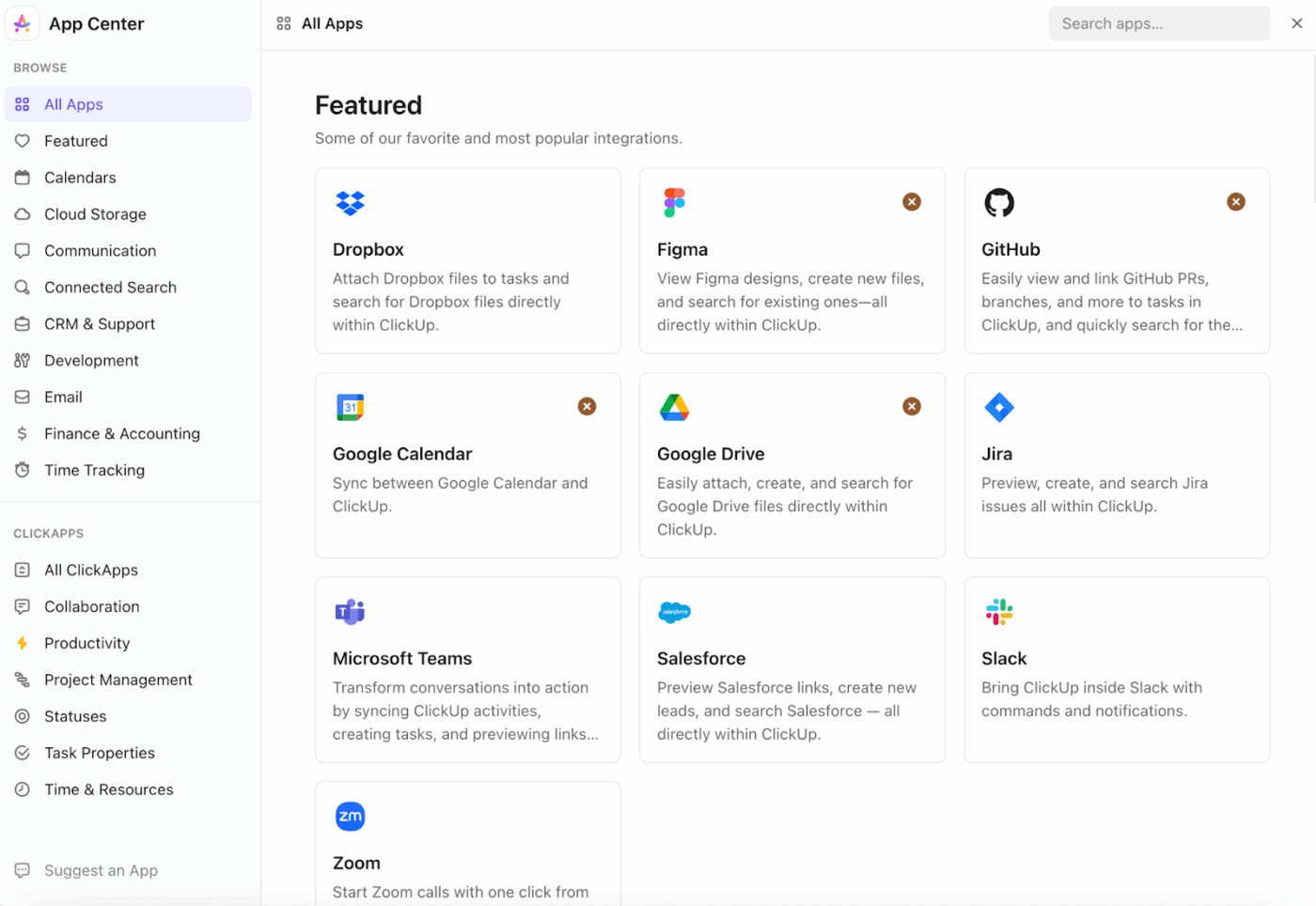
Klik in ClickUp op uw profielavatar in de linkerbenedenhoek en selecteer App Center. Hier kunt u al uw integraties beheren.
2. Zoek Google Drive
Zoek naar Google Drive in het App Center. (Google Spreadsheets maakt verbinding via Google Drive. )
👀 Leuk weetje: Lotus 1-2-3, een spreadsheetprogramma uit de jaren 80, was zo invloedrijk dat veel Business de overstap naar Windows uitstelden omdat ze zich niet konden voorstellen zonder dit programma te werk te zijn.
3. Koppel uw account
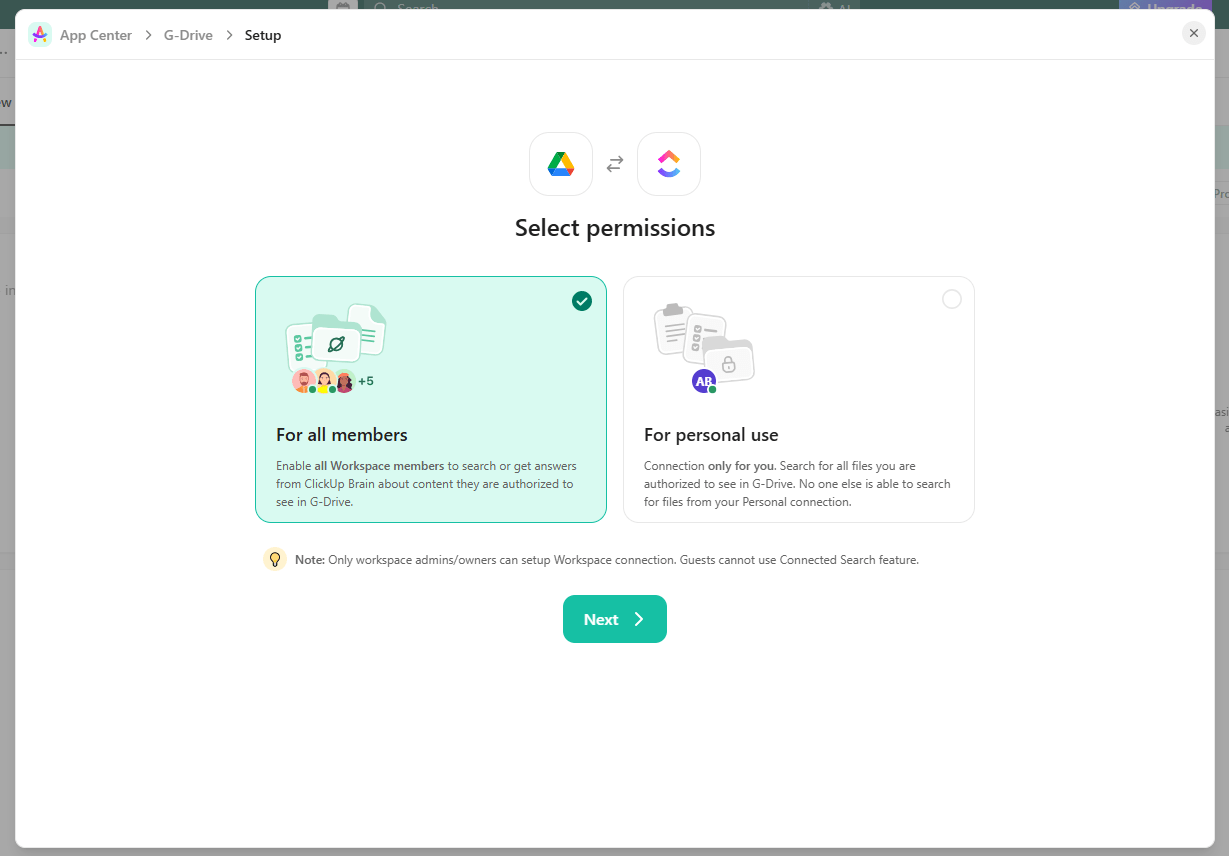
Klik op Verbinden en kies een van de volgende opties:
- Persoonlijke verbinding: koppelt uw persoonlijke Google Drive aan uw ClickUp-gebruiker account
- Werkruimte-verbinding: geef iedereen in uw Werkruimte toegang tot gedeelde Drive-bestanden
Meld u aan bij uw Google-account en geef de gevraagde toestemming.
💡 Pro-tip: als uw werkruimte meerdere teams heeft, zorgt de werkruimte-verbinding ervoor dat Sheets voor iedereen doorzoekbaar en toegankelijk zijn.
4. Google Spreadsheets aan taken koppelen
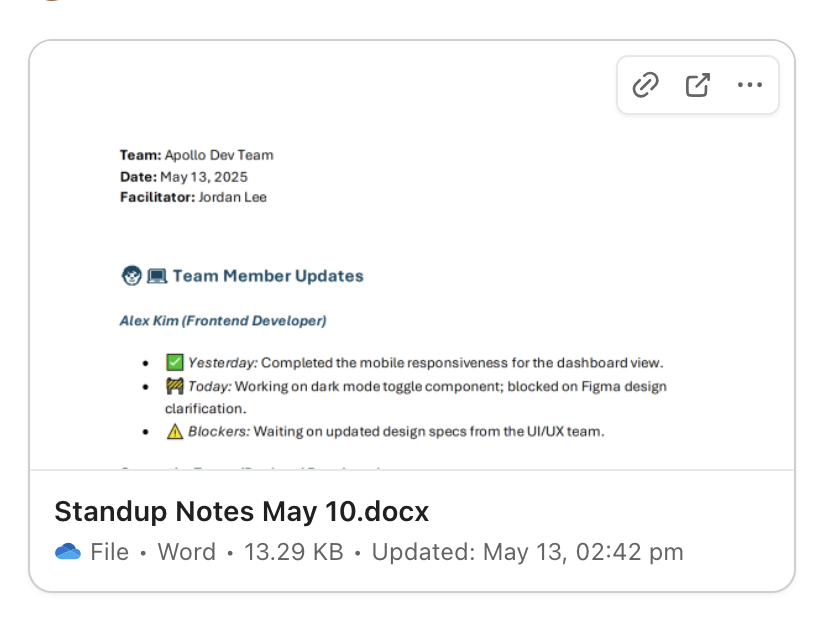
- Open een ClickUp-taak
- Scroll naar het gedeelte Bijlagen
- Klik op het pictogram + en selecteer Google Drive
- Kies het blad dat u wilt als bijlage
Vanaf hier kunt u het Google Spreadsheets rechtstreeks in ClickUp bekijken of insluiten zonder van tabblad te wisselen.
📖 Lees ook: Hoe u AI kunt gebruiken voor gegevensanalyse
Vier slimmere werkstroom met ClickUp
De automatisering van Google Spreadsheets met AI en natuurlijke taalverwerkingstools is een uitstekende manier om uw werk lichter te maken. Het neemt de kleine repetitieve taken weg, analyseert gegevens in slechts een paar klikken en geeft u snel antwoord zonder dat u ingewikkelde formules hoeft te gebruiken.
Maar gegevensinvoer en spreadsheetautomatisering alleen zijn niet voldoende om projecten vooruit te helpen. Daar komt ClickUp om de hoek kijken.
Met ClickUp Brain en de naadloze integratie met Google Spreadsheets kunt u meer doen dan alleen cellen automatiseren. AI verwerkt stilletjes rapporten, genereert projectupdates, voert taken uit, analyseert gegevens verder en synchroniseert uw team zonder dat u voortdurend handmatig bewerkingen hoeft uit te voeren.
Voeg daar nog aan toe dat het al uw taken, bestanden, gesprekken en rapportage op één AI-aangedreven platform samenbrengt, en u begrijpt waarom ClickUp echt uw alles-in-één-app voor uw werk is.
Als u klaar bent om minder tijd te besteden aan het corrigeren van cellen en meer tijd aan het verkrijgen van inzichten, meld u dan aan bij ClickUp en ontdek hoeveel tijd u kunt besparen.
